- Flash-Spiele sind auch heute noch beliebt, aber Benutzer haben manchmal Spielverzögerungen.
- Wenn Sie sich jemals gefragt haben, warum Flash-Spiele so verzögert sind, ist die Hauptursache der Browser.
- Zum Beispiel wäre in diesem Moment der beste Flash-Spiele-Browser Opera.
- Ein Blick in die Hintergrundaufgaben in Ihrem System sollte auch die Verzögerung des Spiels beheben.
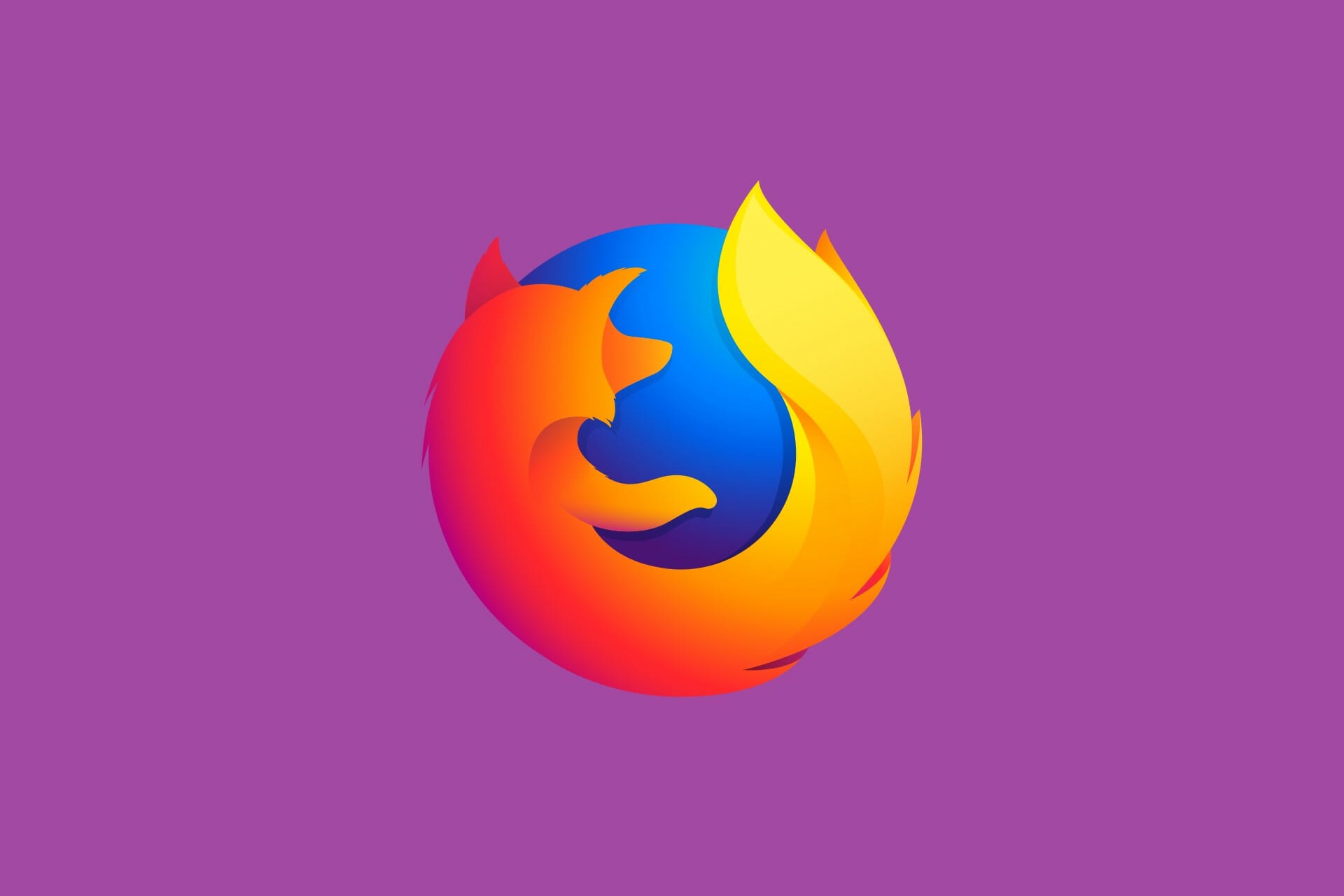
Sie verdienen einen besseren Browser ! 350 Millionen Menschen nutzen Opera täglich, ein vollwertiges Navigationserlebnis mit verschiedenen integrierten Paketen, verbessertem Ressourcenverbrauch und großartigem Design.Hier ist, was Opera tun kann:
- Einfache Migration: Verwenden Sie den Opera-Assistenten, um Firefox-Daten in nur wenigen Schritten zu übertragen
- Optimieren Sie die Ressourcennutzung: Ihr RAM-Speicher wird effizienter genutzt als Firefox
- Verbesserter Datenschutz: Kostenloses und unbegrenztes VPN integriert
- Keine Werbung: eingebauter Werbeblocker beschleunigt das Laden von Seiten und schützt vor Data-Mining
- Opera herunterladen
Es gibt viele Websites, auf denen Sie immer noch Flash-Spiele in Ihrem Browser spielen können. Zu solchen Websites gehören Spiele mit schnellem Gameplay, die in Firefox und anderen Browsern verlangsamt werden können.
Verzögerung ist verzögerte Serverantwortzeiten, und starke Verzögerung kann einen großen Einfluss auf die Leistung des Spiels haben.
Um das beste Spielerlebnis in Ihrem Browser zu haben, müssen Sie einige Einstellungen vornehmen. Hier bieten wir Ihnen einige Methoden, um genau das zu tun.
Die unten beschriebenen Schritte sind hilfreich, wenn in einem Browser die folgenden Probleme auftreten:
- Flash-Spiele lag
- Warum sind Flash-Spiele so laggy?
- Flash Player-Verzögerung
Wie reduziere ich die Firefox-Flash-Spielverzögerungen?
- Erwägen Sie, einen anderen Browser zu verwenden
- Flash-Inhaltswiedergabe deaktivieren
- Reduzieren Sie die grafische Qualität des Flash-Spiels
- Konfigurieren Sie die Hardwarebeschleunigungseinstellung
- Schließen Sie die laufende Hintergrundsoftware
- Schließen Sie Firefox-Registerkarten und Add-Ons
- Löschen Sie den Flash-Spielcache
verwendung eines anderen Browsers
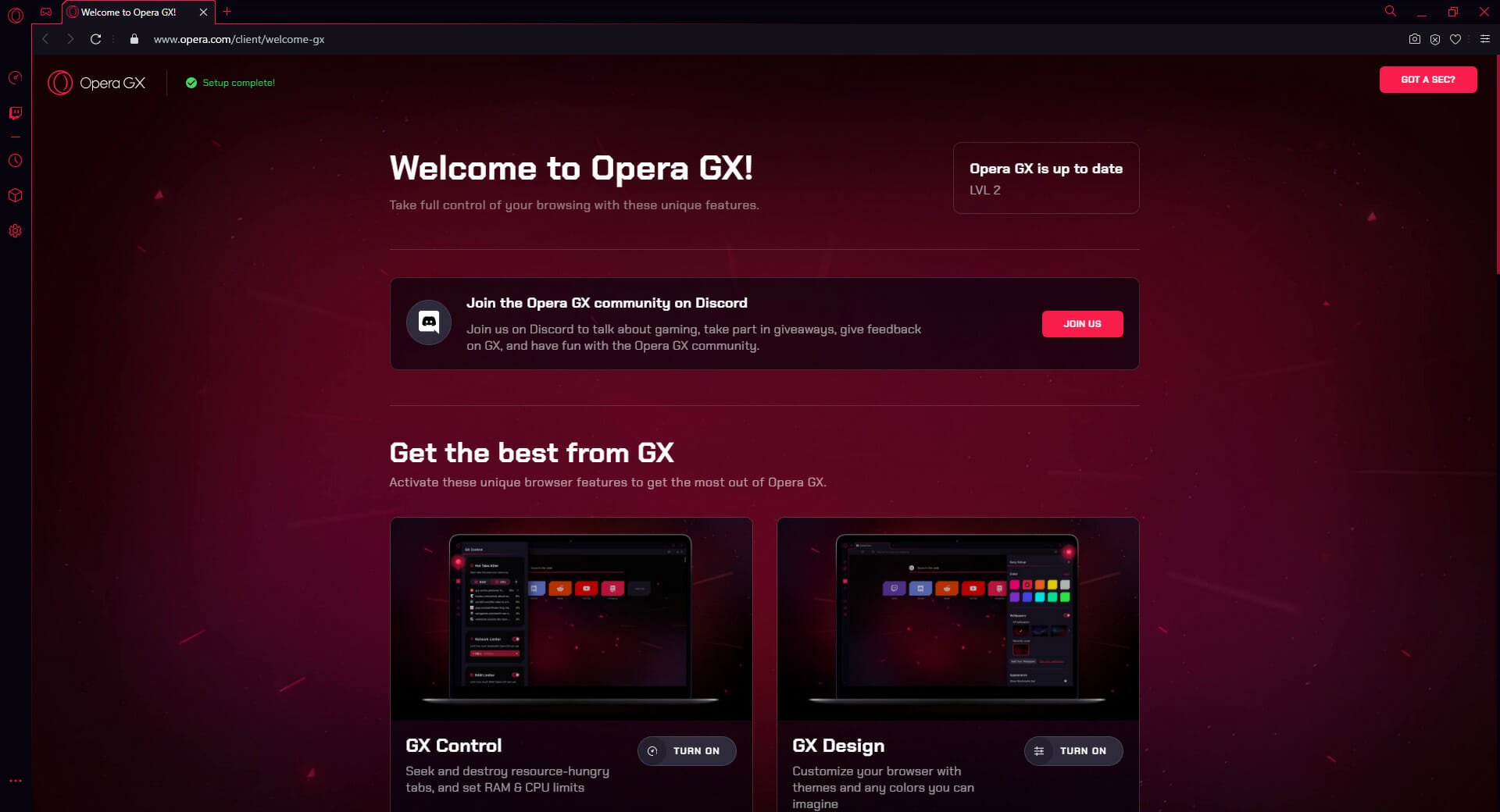
Bevor Sie alle unten aufgeführten Schritte zur Fehlerbehebung ausführen, sollten Sie zunächst die Möglichkeit in Betracht ziehen, Firefox vollständig zu ersetzen.
Da das Spielen von Flash-Spielen Sie in diesem Fall am meisten interessiert, empfehlen wir Ihnen, einen Webbrowser auszuprobieren, der sich als der weltweit erste Browser für Gamer bewirbt.
Dieser Browser heißt Opera GX und ist ein ultraleichter Browser, der mit der Chromium-Engine erstellt wurde. Alles daran schreit, dass es für Gamer gemacht ist, vom UI-Design bis zur Integration verschiedener spielerorientierter Tools.
Dazu gehören die Twitch-Integration und eine Funktion namens GX Control, die über einen RAM-Limiter, einen Bandbreitenbegrenzer und mehr verfügt, sodass der Browser im Hintergrund ausgeführt werden kann, ohne Ihr Spielerlebnis zu beeinträchtigen.
Alles in allem, wenn Sie Flash-Spiele spielen möchten, warum nicht in einer Umgebung, in der Sie das Gefühl haben, dass es sich stattdessen um ein AAA-Spiel handelt?
Expertentipp: Einige PC-Probleme sind schwer zu lösen, insbesondere wenn es um beschädigte Repositorys oder fehlende Windows-Dateien geht. Wenn Sie Probleme haben, einen Fehler zu beheben, ist Ihr System möglicherweise teilweise defekt. Wir empfehlen die Installation von Restoro, einem Tool, das Ihren Computer scannt und den Fehler identifiziert.
Klicken Sie hier, um herunterzuladen und mit der Reparatur zu beginnen.
Sie sollten auch diese Anleitung zum Aktivieren von Flash-Inhalten in Opera lesen.
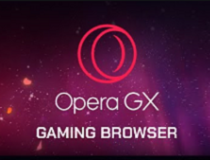
Opera GX
Spielen Sie Flash-Spiele ohne Probleme im weltweit ersten Webbrowser, der speziell für Gamer entwickelt wurde.
Website besuchen
Flash Content Rendering deaktivieren
- Geben Sie zuerst about:config in die Adressleiste von Firefox ein und drücken Sie die Eingabetaste .
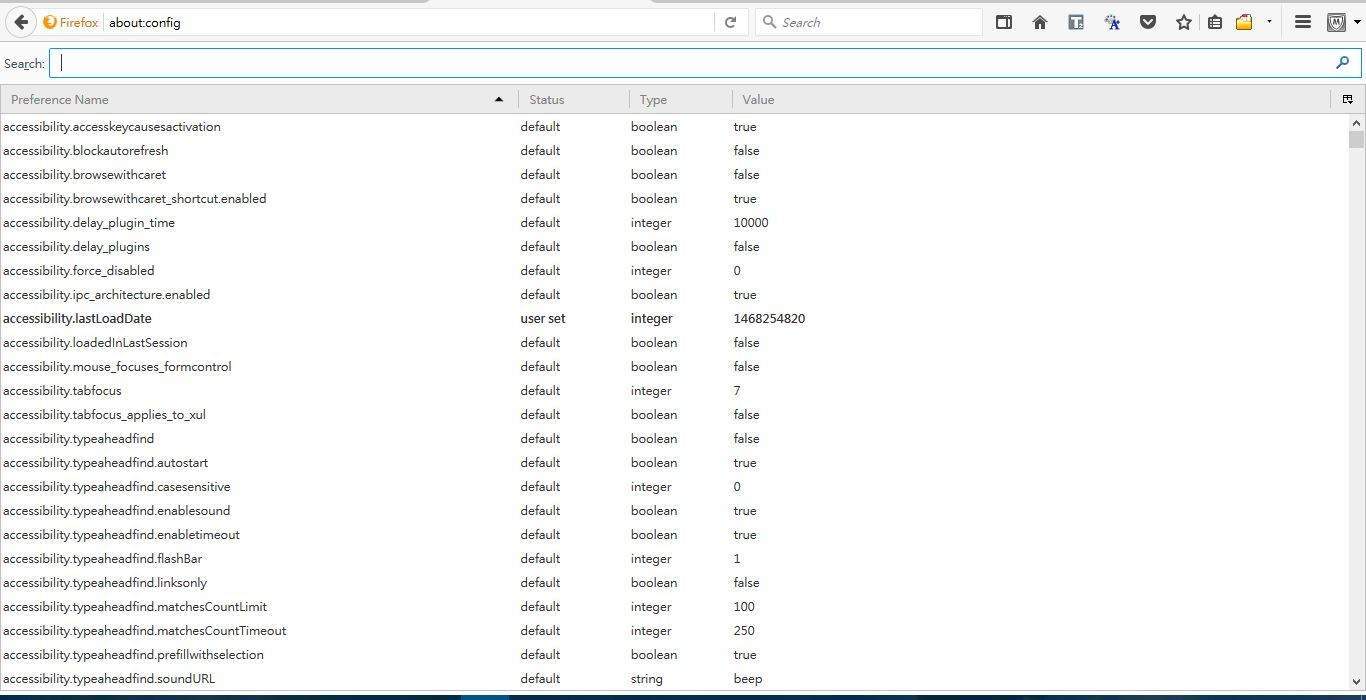
- Geben Sie dom ein.ipc.Plugin.asyncdrawing.aktiviert in die Suchleiste oben auf der Seite about:config.
- Wenn dom.ipc.Plugin.asyncdrawing.enabled ist auf true gesetzt, doppelklicken Sie darauf, um es auf false zu setzen.
- Jetzt haben Sie das Flash-Spiel-Rendering effektiv ausgeschaltet.
Ein früherer Firefox 49.0.2 update erhöhte Verzögerung in Flash-Spielen aufgrund einer neuen Flagge, die Flash-Spiel-Rendering im Browser aktiviert.
Dies hat Spiele auf Spieleseiten wie Friv.com .
Reduzieren Sie die grafische Qualität des Flash-Spiels
- Öffnen Sie das Flash-Spiel Firefox.
- Dann sollten Sie mit der rechten Maustaste auf das Flash-Spiel klicken, um das Kontextmenü zu öffnen und Qualität auszuwählen.
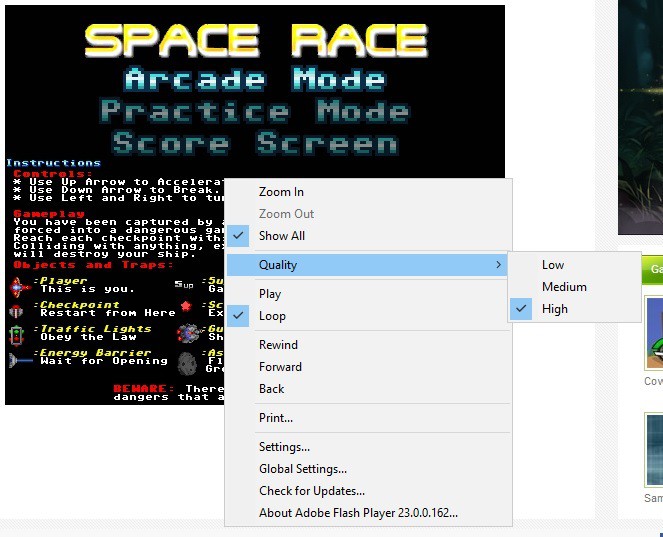
- Dieses Untermenü enthält drei grafische Einstellungen. Wählen Sie entweder die Option Mittel oder Niedrig, um die grafische Qualität des Spiels und die Verzögerung zu verringern.
Konfigurieren Sie die Hardwarebeschleunigungseinstellung
- Klicken Sie zunächst mit der rechten Maustaste auf ein Flash-Spielfenster und wählen Sie Einstellungen.
- Klicken Sie auf die Schaltfläche in der unteren linken Ecke des Fensters, um die Option Hardwarebeschleunigung aktivieren zu öffnen.
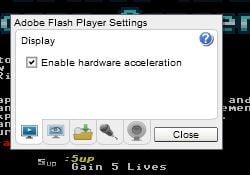
- Wenn diese Option nicht ausgewählt ist, klicken Sie darauf, um die Hardwarebeschleunigung zu aktivieren.
- Dann zeigt Ihre Grafikkarte das Flash-Spiel an.
- Wenn die Option Hardwarebeschleunigung aktivieren bereits ausgewählt ist, sollten Sie trotzdem auf das Kontrollkästchen klicken, wenn Spiele eine Verzögerung aufweisen.
- Dadurch werden potenzielle Hardwarekompatibilitätsprobleme mit dem Flash Player beseitigt, wodurch auch die Verzögerung verringert werden kann.
Flash-Spiele enthalten auch eine Hardwarebeschleunigungsoption. Dies kann zu Verzögerungen führen, ob ausgewählt oder nicht, was ein wenig verwirrend erscheinen mag.
Immer noch mit Spielverzögerung in Windows 10 konfrontiert? Schauen Sie sich 6 kostenlose VPNs an, die helfen werden, das zu beheben.
Laufende Hintergrundsoftware schließen
- Klicken Sie mit der rechten Maustaste auf die Windows-Taskleiste und wählen Sie Task-Manager.
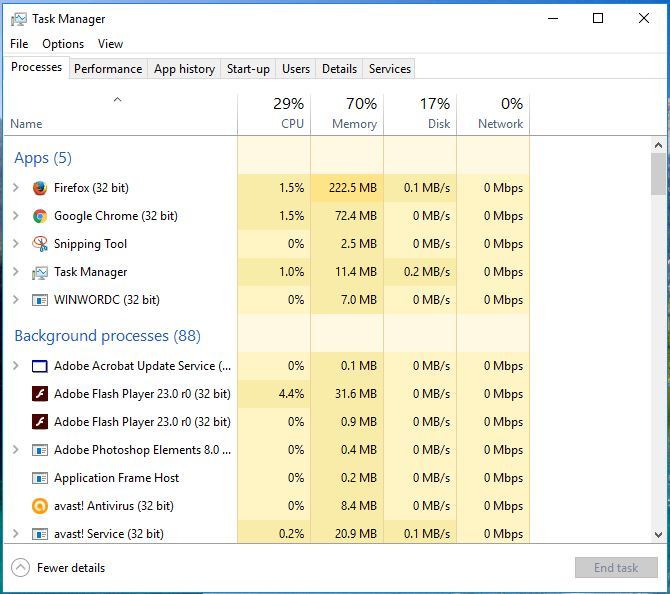
- Klicken Sie auf die Registerkarte Prozesse, auf der sowohl geöffnete Anwendungen als auch Hintergrundprozesse angezeigt werden.
- Wählen Sie Hintergrundprozesse von Drittanbietersoftware aus, die möglicherweise Bandbreite beanspruchen, und drücken Sie dann die Schaltfläche Task beenden, um sie zu schließen.
Hintergrundsoftware kann Verzögerungen erzeugen und Spiele verlangsamen. Erstens verbraucht jede Software mindestens ein wenig RAM und Systemressourcen, was Spiele im Allgemeinen verlangsamt.
Zweitens werden einige Programme auch Bandbreite Schwein, die Verzögerung für Streaming-Medien und Flash-Spiele erzeugen kann. Als solches sollten Sie nur das Firefox-Fenster in Ihrer Taskleiste für die Flash-Spiele geöffnet haben.
Firefox-Tabs und Add-Ons schließen
Firefox-Tabs und Add-Ons benötigen auch zusätzlichen Arbeitsspeicher. Schließen Sie also alle im Browser geöffneten Registerkarten für Hintergrundseiten, um sicherzustellen, dass mehr RAM für die Flash-Spiele verfügbar ist.
Sie sollten Add-Ons auch ausschalten, indem Sie Menü öffnen > Add-ons wählen, um die Registerkarte direkt darunter zu öffnen. Klicken Sie auf Erweiterungen und drücken Sie dann die Schaltflächen Deaktivieren neben den dort aufgeführten Add-Ons.
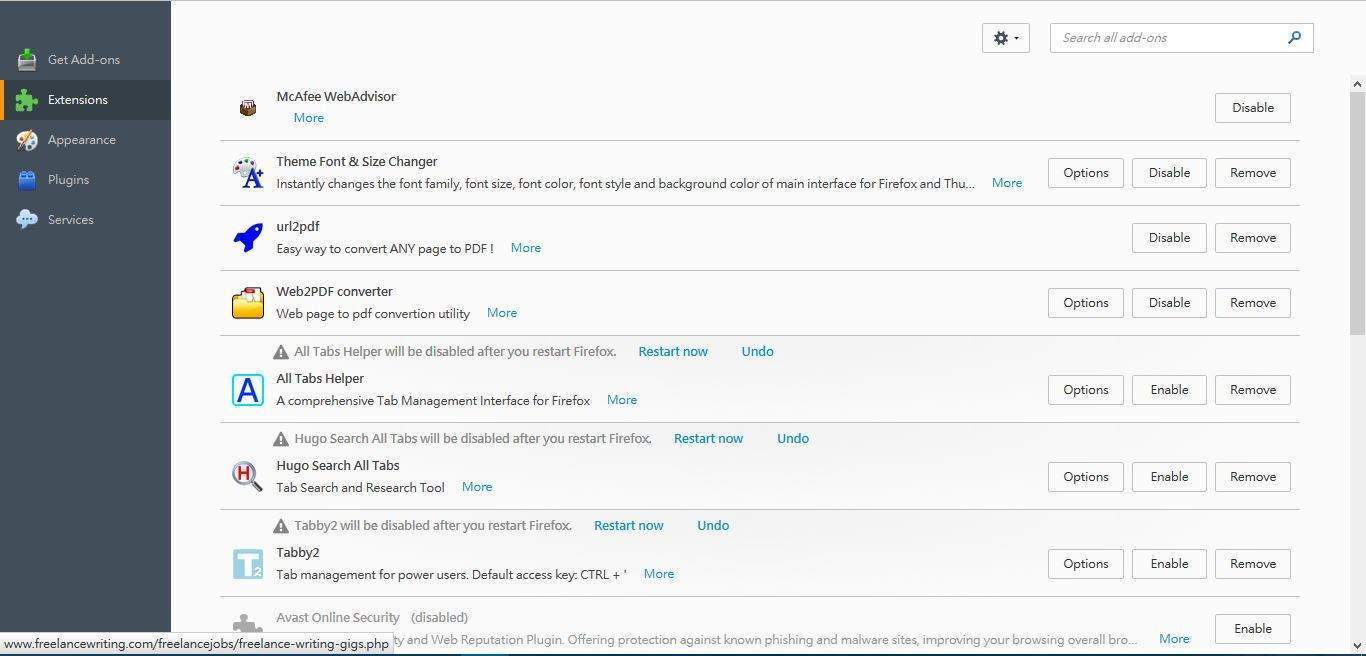
Löschen Sie den Flash-Spiel-Cache
- Öffnen Sie das Flash-Spiel, das in Firefox zurückbleibt.
- Als nächstes sollten Sie mit der rechten Maustaste auf das Flash-Spiel klicken und Globale Einstellungen aus dem Kontextmenü auswählen.
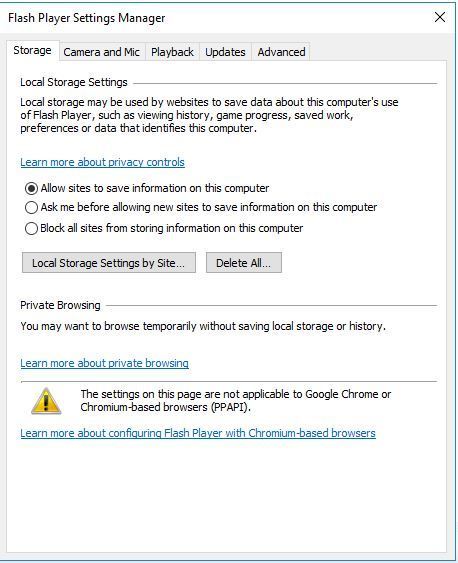
- Wählen Sie die Registerkarte Erweitert.
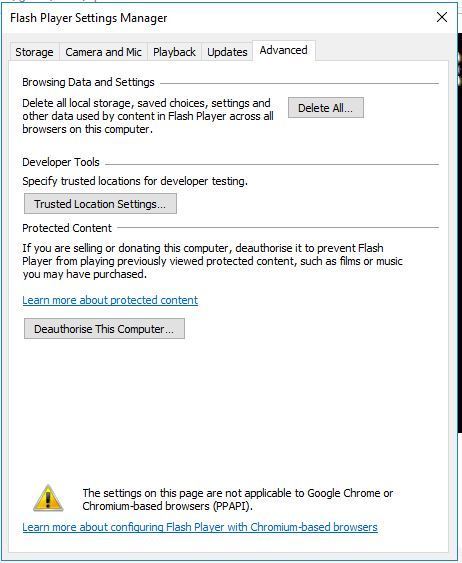
- Drücken Sie die Schaltfläche Alle löschen und klicken Sie dann auf Daten löschen, um den Flash-Cache zu löschen.
- Schließen Sie dann das Fenster Game Website und Flash Player Settings Manager.
- Öffnen Sie die Spiele-Website erneut in Firefox und laden Sie das Flash-Spiel neu.
So können Sie die Flash-Spielverzögerung in Firefox und anderen Browsern reduzieren. Jetzt laufen die Spiele schneller und reibungsloser als zuvor.e
 Immer noch Probleme? Beheben Sie sie mit diesem Tool:
Immer noch Probleme? Beheben Sie sie mit diesem Tool: - Laden Sie diese PC-Reparatur-Tool bewertet groß auf TrustPilot.com (download beginnt auf dieser Seite).
- Klicken Sie auf Scan starten, um Windows-Probleme zu finden, die PC-Probleme verursachen könnten.
- Klicken Sie auf Alle reparieren, um Probleme mit patentierten Technologien zu beheben (Exklusiver Rabatt für unsere Leser).
Restoro wurde diesen Monat von 0 Lesern heruntergeladen.
- Firefox guides
- game fix
- Verzögerung
Einen Experten kontaktieren